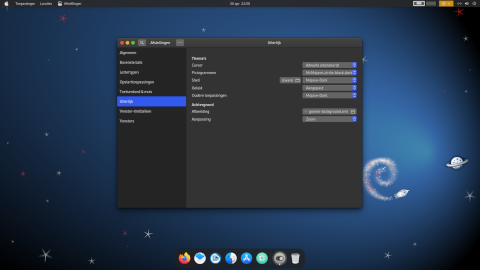Debian 12 Gnome desktop laten lijken op MacOS
Op deze pagina:
Met enkele eenvoudige aanpassingen kun je de Gnome desktop laten lijken op die van een MacOS systeem.
Je hebt hiervoor de Gnome Tweaks nodig, als deze nog niet is geïnstalleerd, dan moet je deze eerst installeren:
sudo apt install gnome-tweaks

Je hebt ook de Gnome Shell Extensions nodig, als deze nog niet aanwezig zijn op je systeem, dan moet je deze eerst installeren:
sudo apt install gnome-shell-extensions

Na de installatie van Gnome Tweaks en Gnome Shell Extensions kan het nodig zijn om je systeem te herstarten om deze beschikbaar te maken.
Typ nu extensions of uitbreidingen in het zoekvak en start Uitbreidingen.
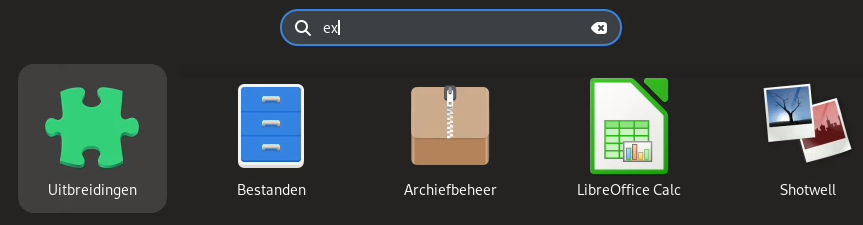
In het venster dat je dan krijgt moet je naar beneden scrollen naar *User Themes* en deze actief maken door op de knop te klikken waarmee je het schuifje op aan zet.
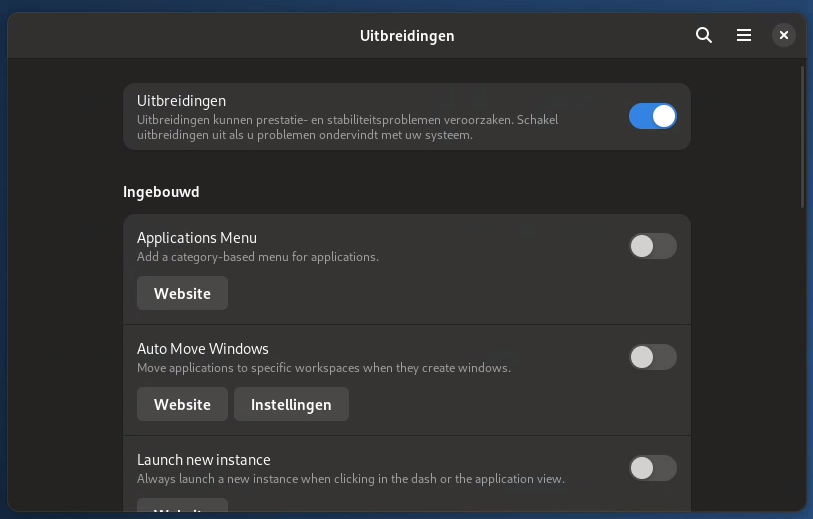
User Themes staat uit:

User Themes aangezet:
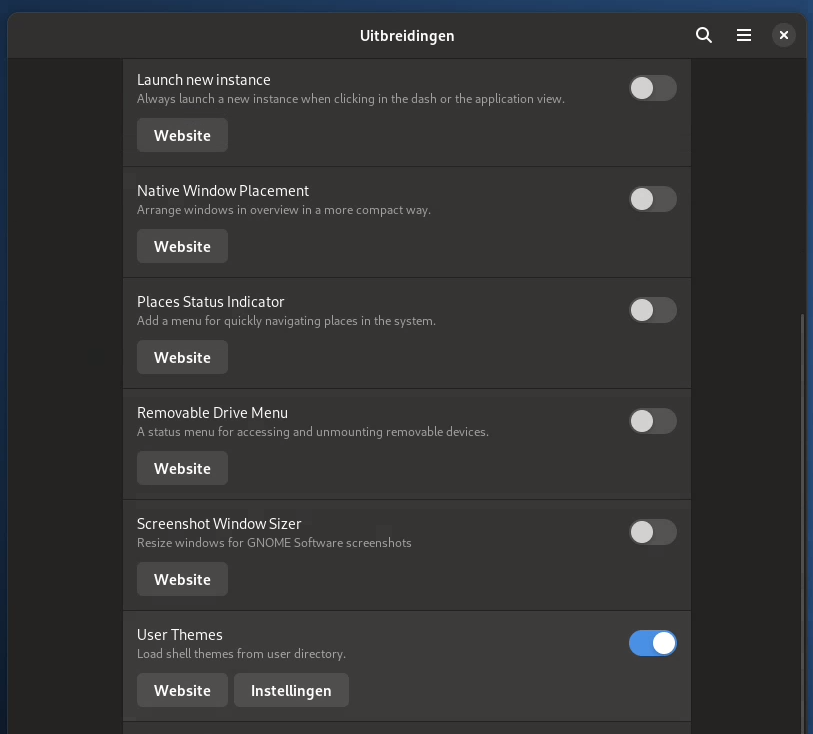
Als je nog geen andere themes hebt geïnstalleerd, dan heb je hier de keuze uit 3 themes:
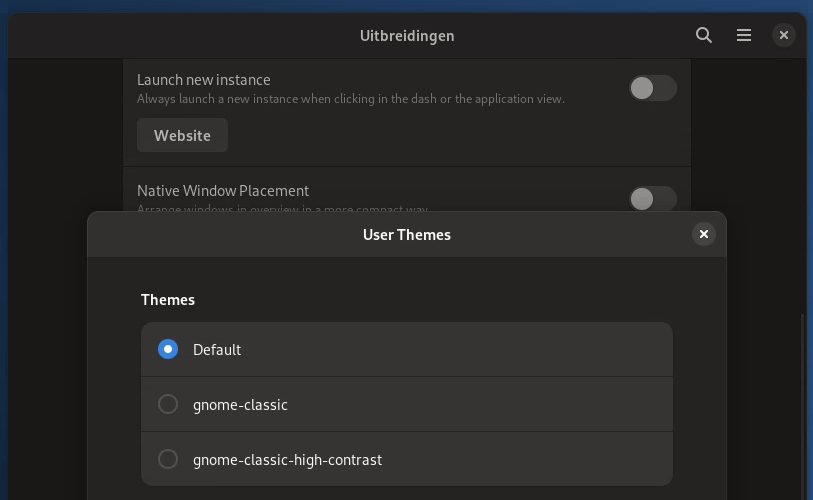
Ga in je bestandsverkenner naar je Persoonlijke map en zorg dat verborgen bestanden zichtbaar zijn.
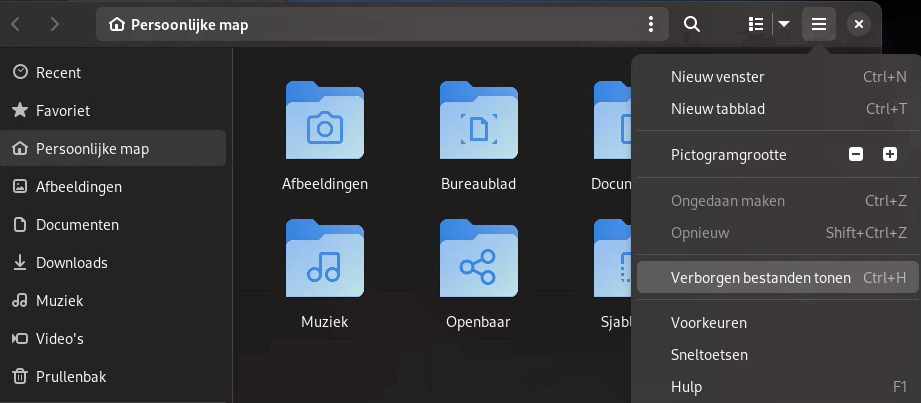
Controleer of de directories .themes en .icons bestaan. Indien ze nog niet bestaan, maak deze directories dan aan. De namen van deze directories beginnen met een punt waardoor ze normaal verborgen zijn, vandaar dat je verborgen bestanden zichtbaar moet maken.
Directory .themes aanmaken:
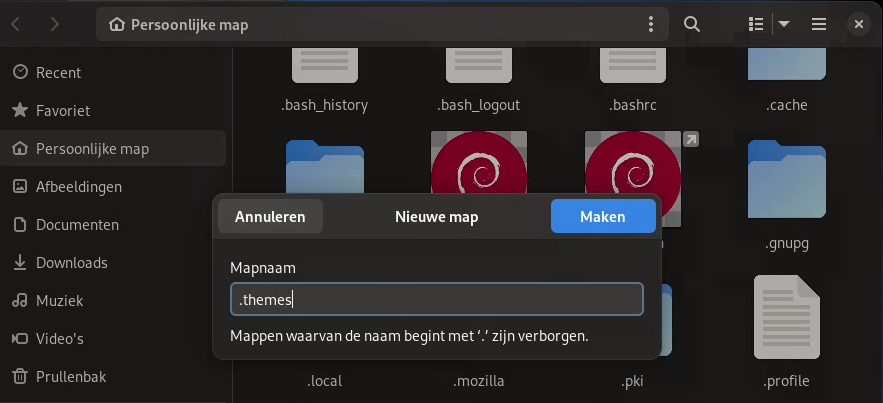
Directory .icons aanmaken:
![]()
Ga nu in een browser naar gnome-look.org en zoek naar McMojave en download dit .tar.xz bestand.
Zoeken naar McMojave:
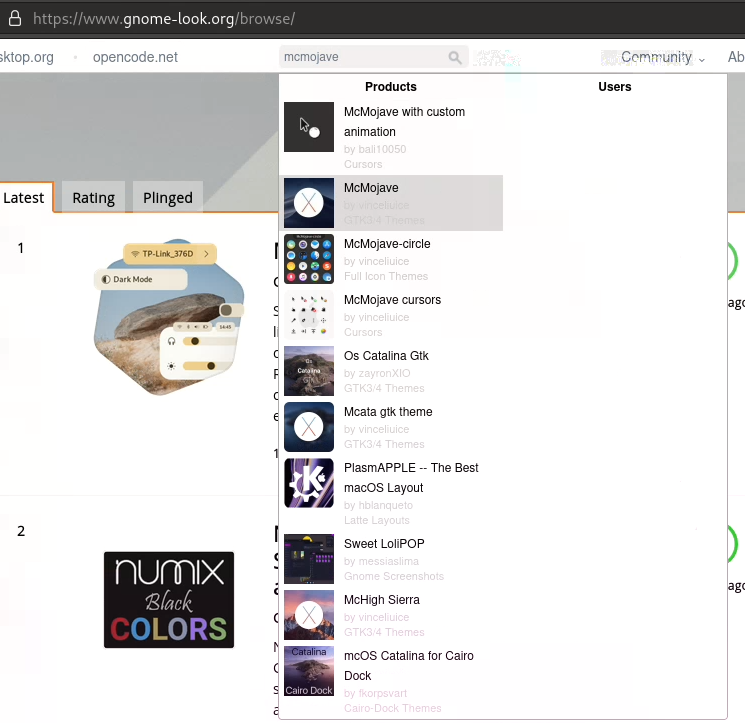
Download McMojave-Dark.tar.xz:
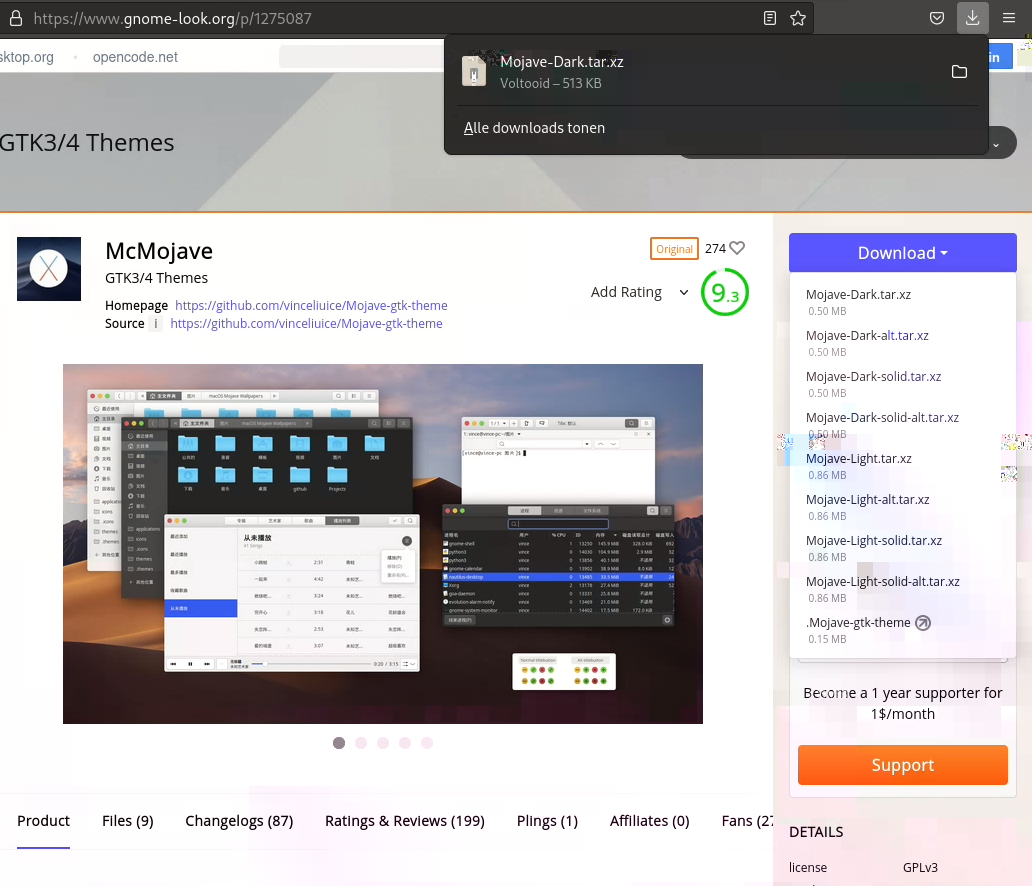
Ga naar de directory Downloads:
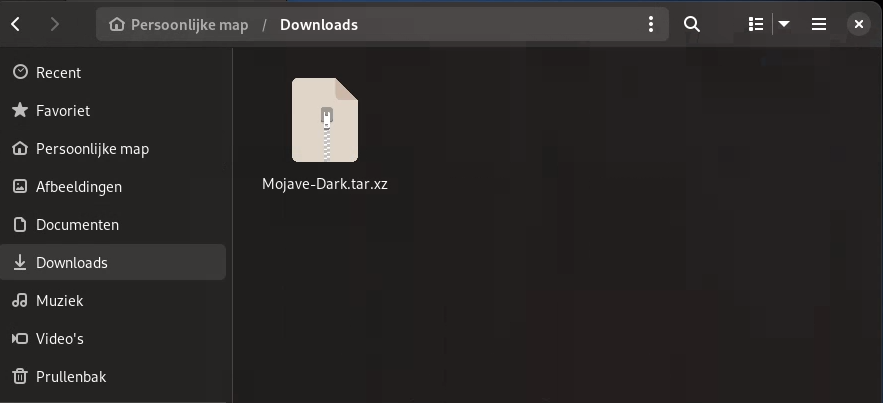
Klik met rechts op het bestand McMojave-Dark.tar.xz en pak dit uit naar de .themes directory.
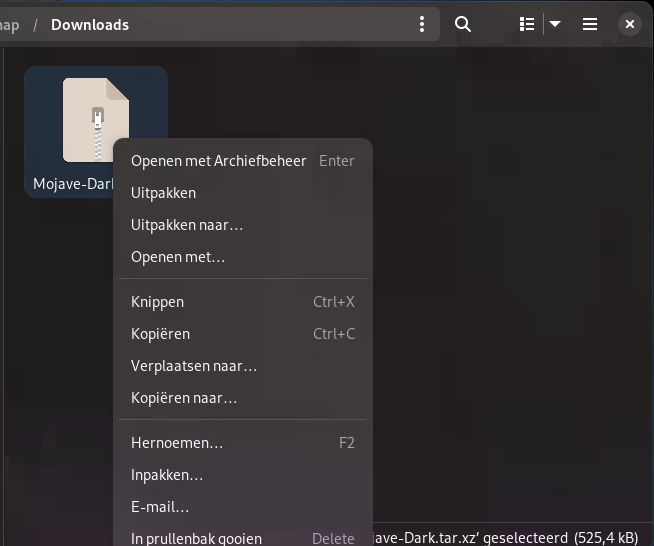
De directory .themes als uitpakbestemming kiezen:
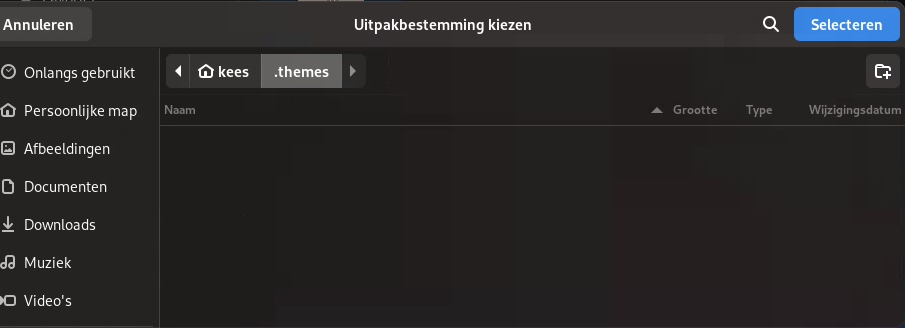
De uitgepakte directory in de .themes directory:
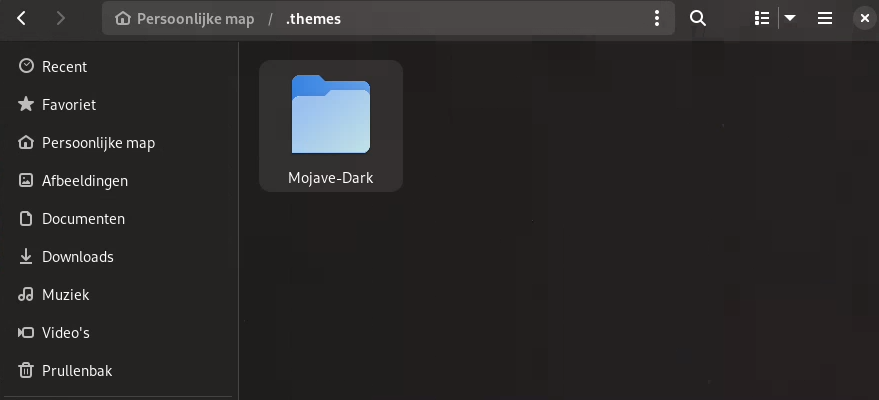
Download ook een McMojave icons theme. Klik daar ook met de rechtermuisknop op en pak deze uit naar je .icons directory.
Selecteer een icons theme, zoals McMojave-Circle:
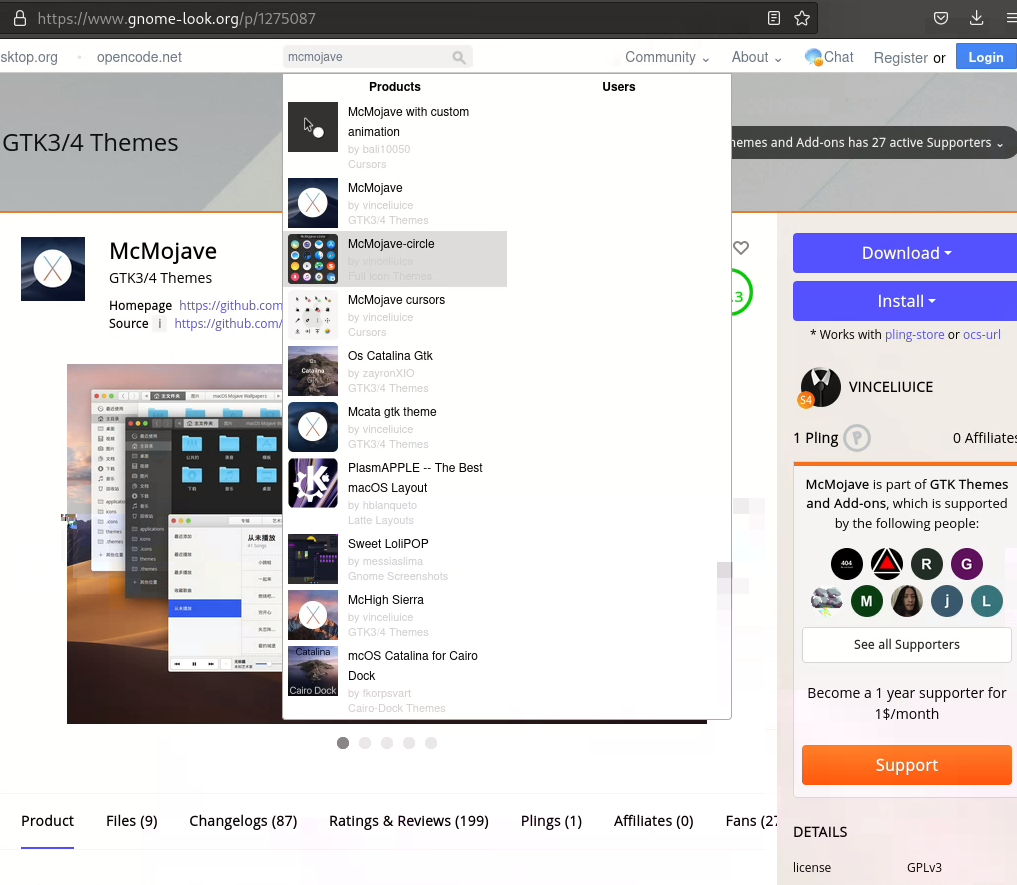
Klik op de Download knop:
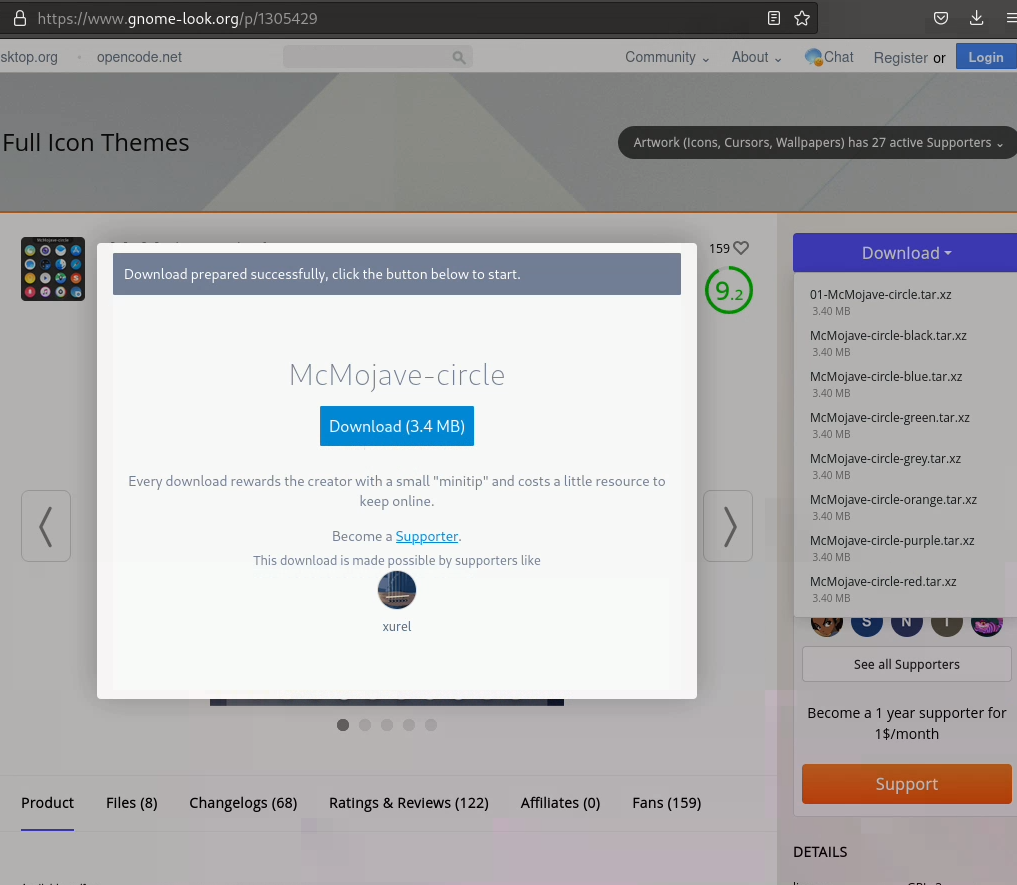
Bestand gedownload:
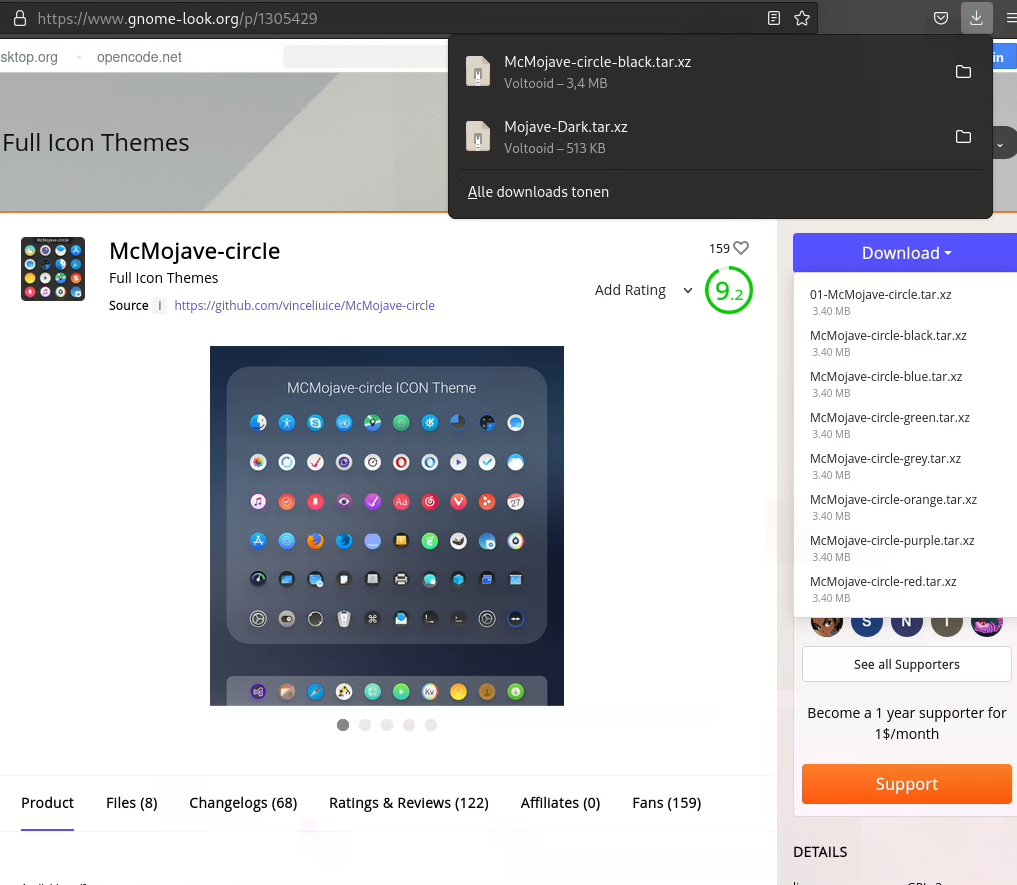
Het ingepakte bestand met icons in de download directory:
![]()
Kies de .icons directory als de uitpakbestemming:
![]()
De uitgepakte direcory in de .icons directory:
![]()
Je kunt nu de Gnome Tweaks gebruiken om dit thema met de bijbehorende icons in te stellen.
In Uitbreidingen kun je bij User themes Mojave-Dark kiezen:
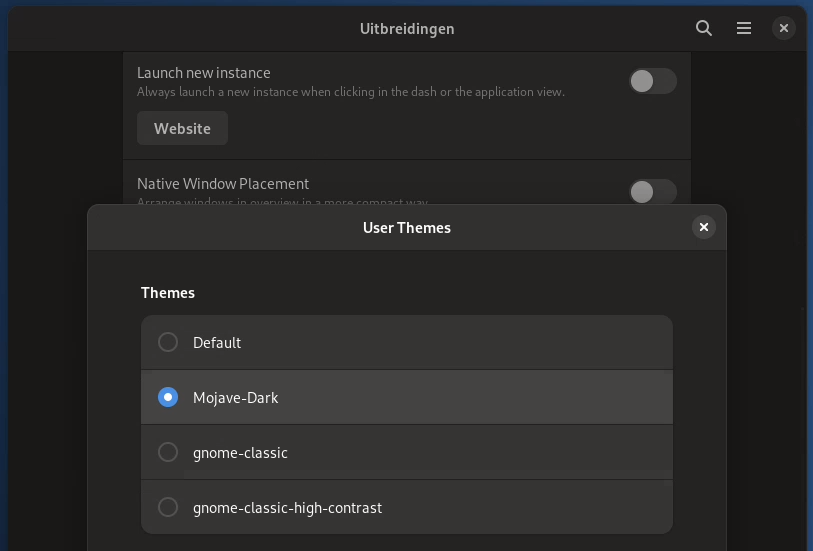
Zoek in het zoekvak naar tweaks of Afstellingen:
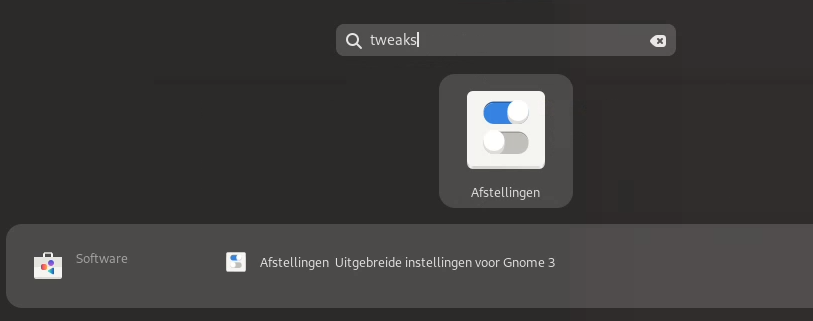
Aandachtspunt: in de uitgepakte directory McMojave-circle-black met de icons bevinden zich 2 directories met icon themes, deze moet je één niveau omhoog verplaatsen om ze bruikbaar te maken, de oorspronkelijke directory moet je dan een andere naam geven, want je kunt in je .icons directory geen twee directories met dezelfde naam hebben.
![]()
Bij Afstellingen 'venster-titelbalken' kun je de knoppen van de vensters instellen zoals ze bij macOS staan:
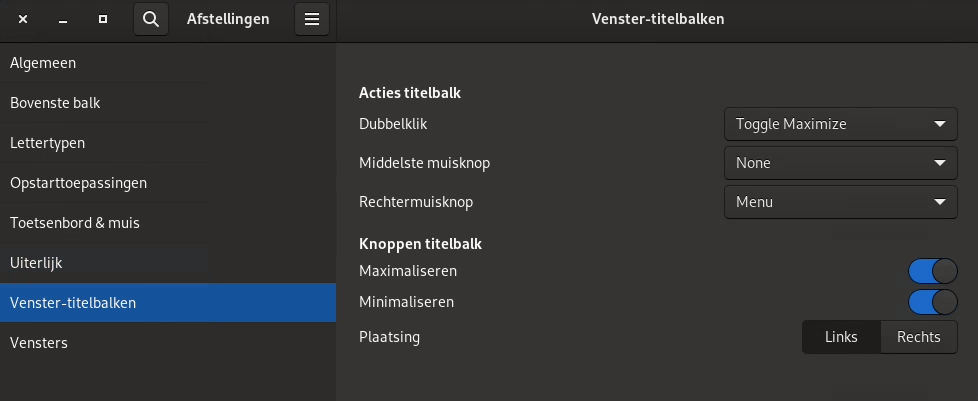
Oudere toepassingen ook op McMojave-Dark instellen:
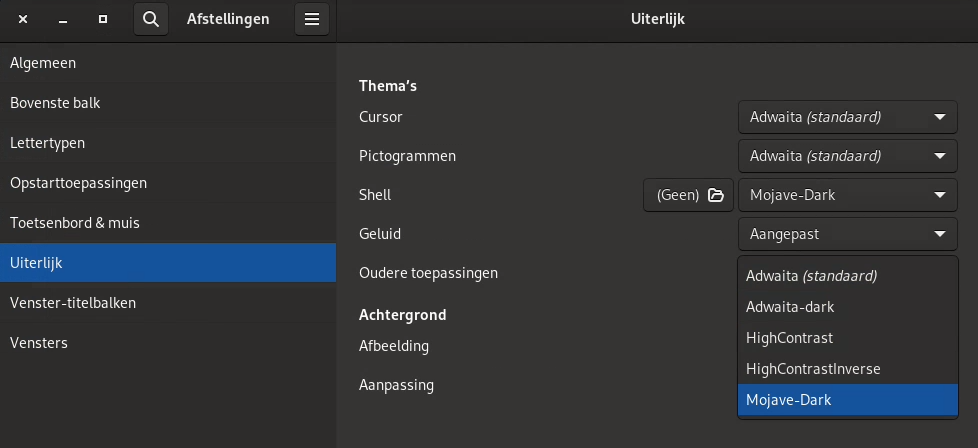
Nu lijkt dit venster al op macOS:
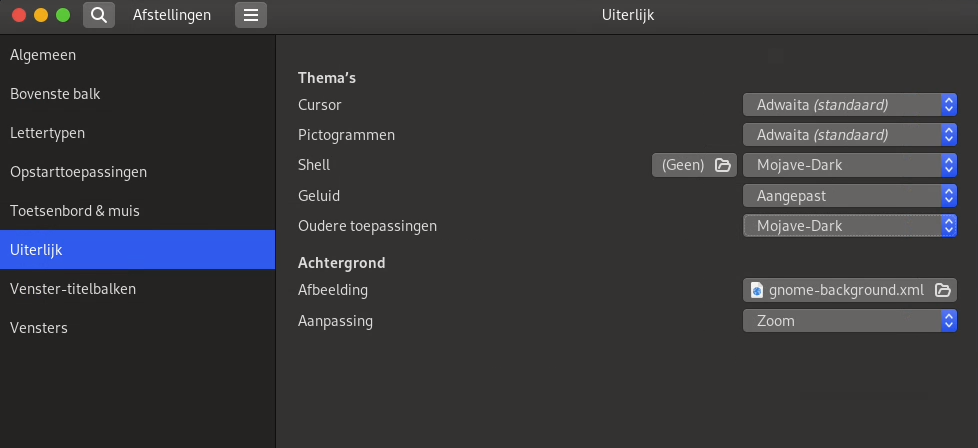
Nu het dock nog. Ga in een webbrowser naar extensions.gnome.org en klik op Install browser extension. Na deze installatie kun je op de website zoeken naar Dash to Dock en deze installeren.
Klik op de blauwe link 'Klik hier om de browserextensie te installeren':
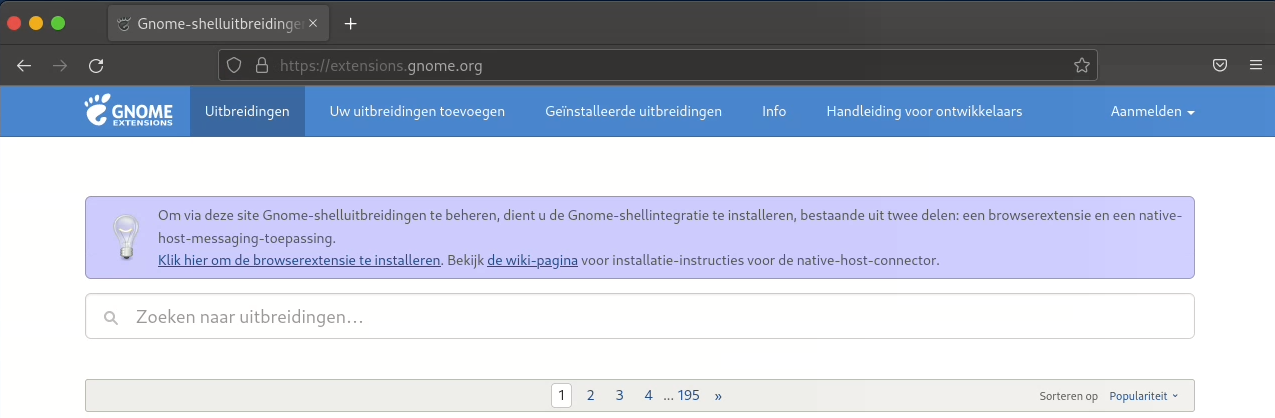
Klik op 'Doorgaan naar installatie':
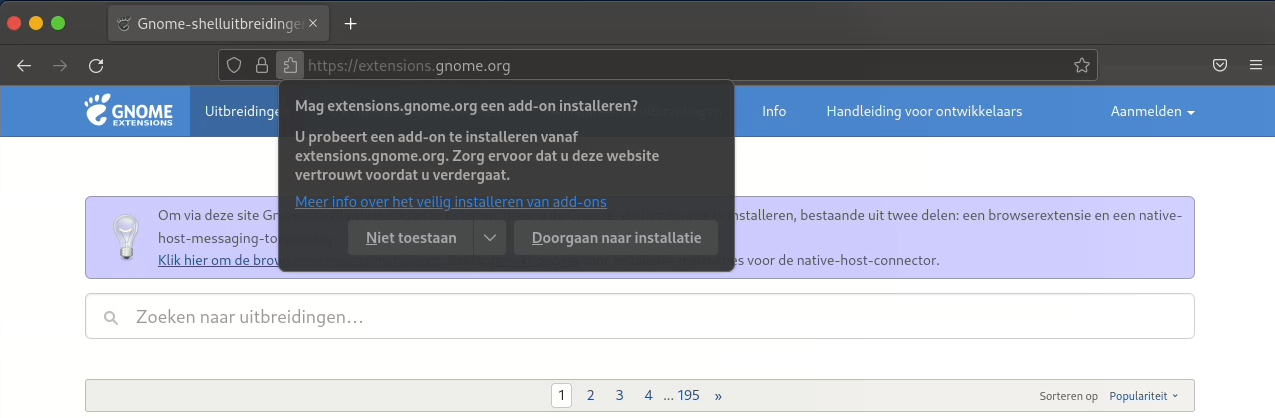
Klik op 'Toevoegen':
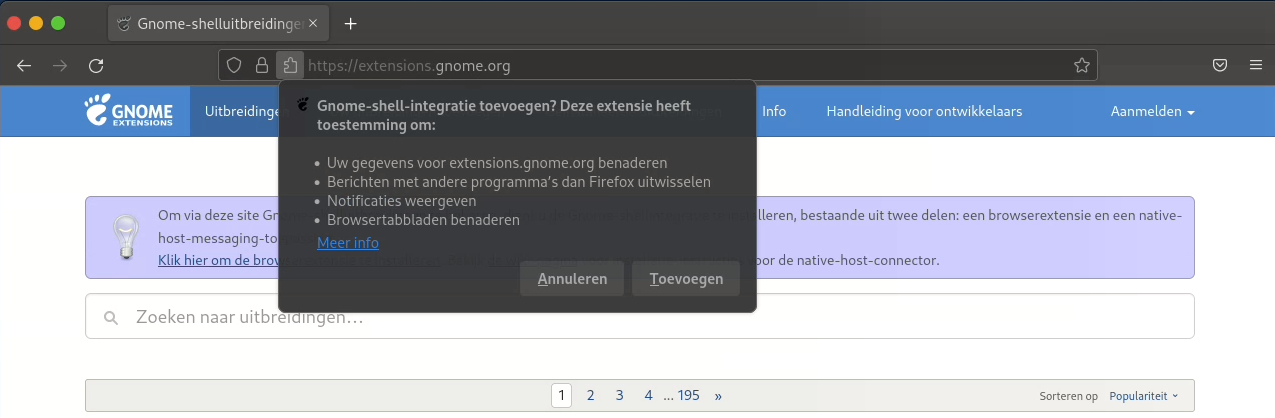
Klik op 'Oké':
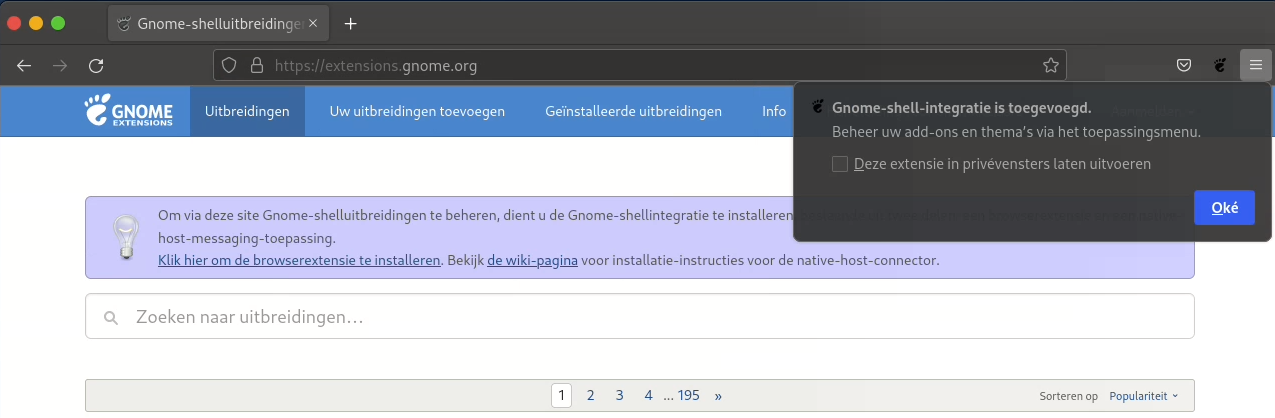
Zoek naar 'Dash to Dock':
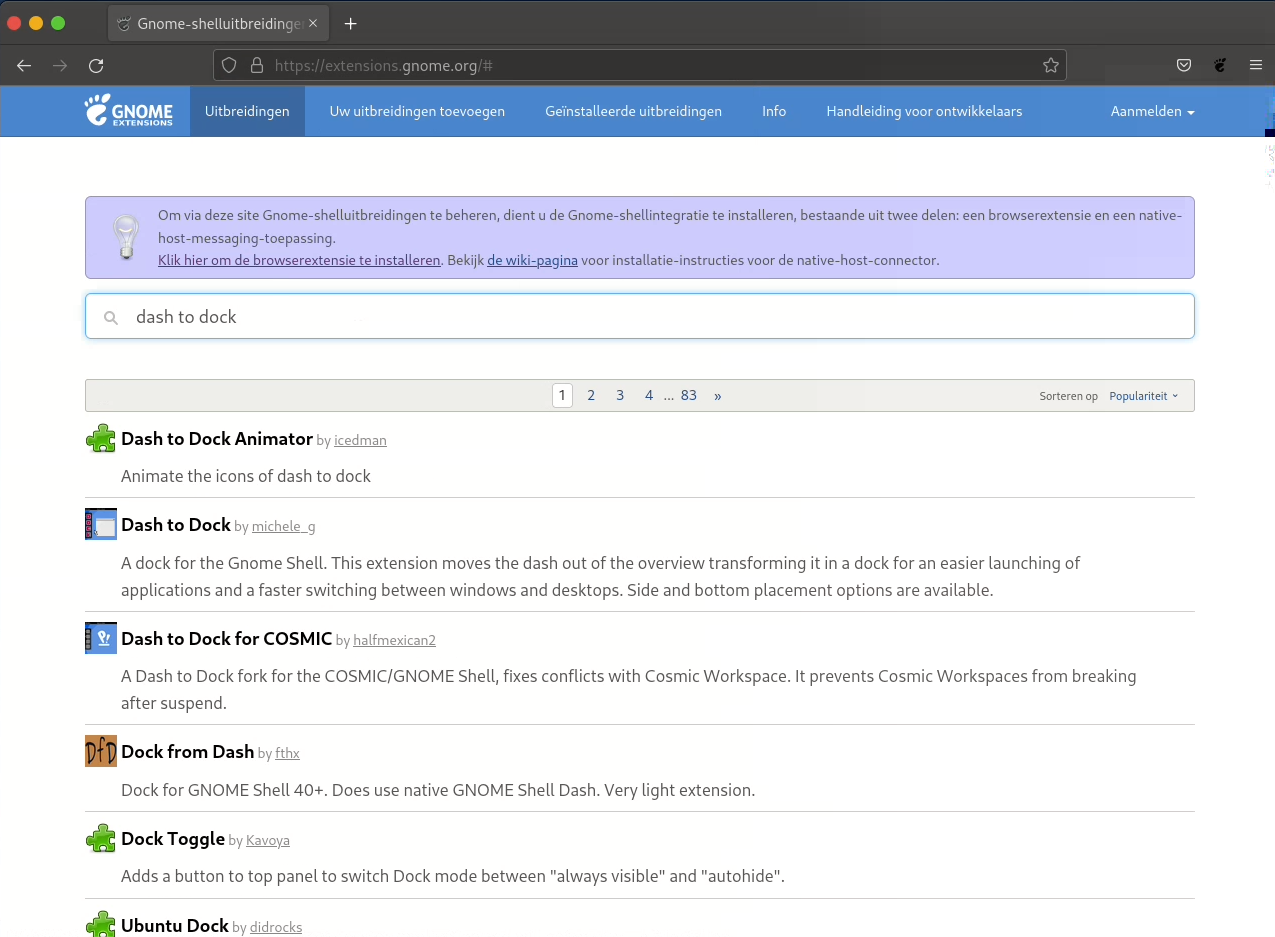
Zet het schuije van OFF naar ON:
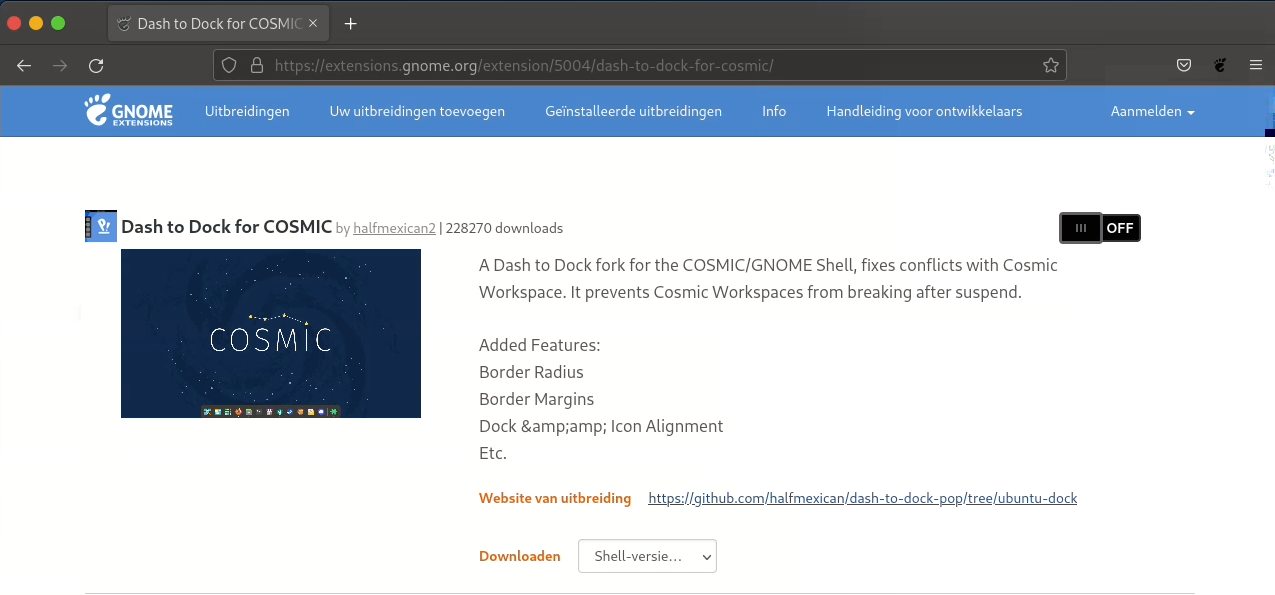
Klik op 'Installeren':
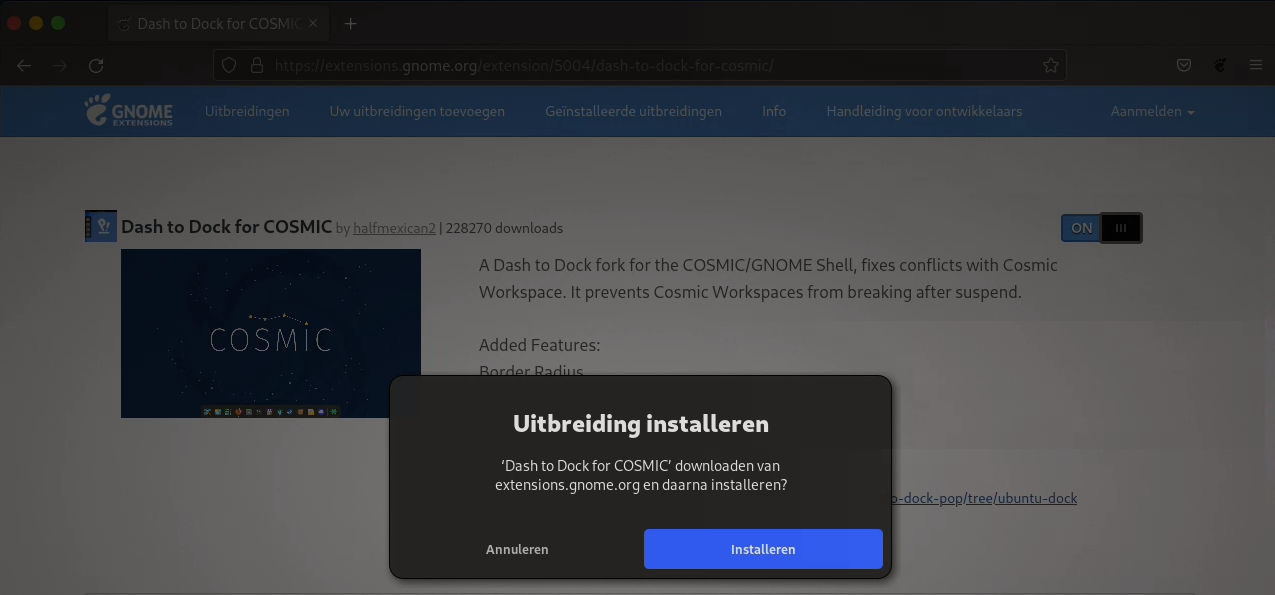
Installatie is nu klaar:
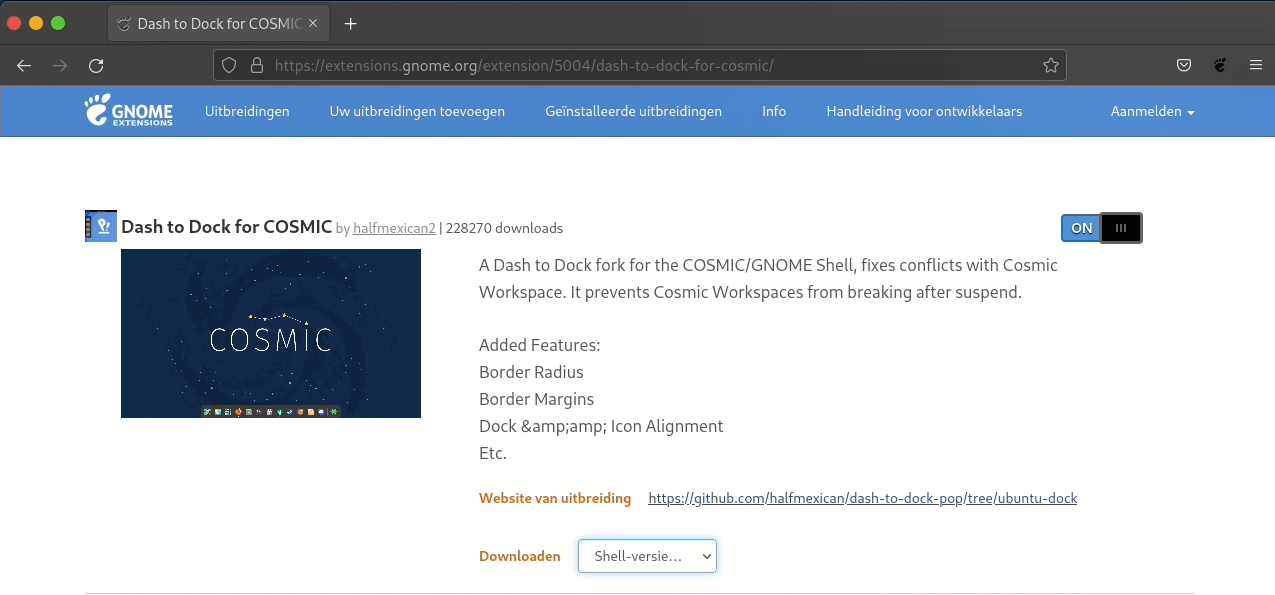
Herstart je systeem en ga dan naar de Extensions toolbox. Hier zie je bovenaan de Dash to Dock, zet deze aan door op de knop te klikken waarmee je het schuifje op aan zet.
Het eindresultaat: